小鱼告诉您配置Realtek高清晰音频管理器
小伙伴我们知道realtek高清晰音频管理器要如何配置吗?不知道的话,那么我们要不要来看看主编共享给我们进行配置realtek高清晰音频管理器的办法呢?想的话,那就赶紧问下边看看吧。
谈起realtek高清晰音频管理器我想大家都不会陌生,它是用来调节音频用的,你们是可以对它进行配置的,可是许多用户不懂得realtek高清晰音频管理器如何配置?其实办法很容易,下面就由主编教大家win10冰封系统realtek高清晰音频管理器配置办法吧!
1,在win10韩博士系统上打开控制面板,以小图标的方式查看,点击Realtek高清晰音频管理器,如下图所示:

Realtek高清晰图文详情-1
2,进去Realtek高清晰音频管理器之后,可以看到主要对扬声器和麦克风进行配置,首先来配置扬声器,扬声器的主音量可以配置为平衡,音量和听力保护根据需要配置,在喇叭组态中,配置为立体声,勾选左前和右前,如下图所示:

Realtek高清晰图文详情-2
3,配置扬声器的音效,首先配置环境,一般配置为房间,勾选响度均衡,均衡器配置为无,不要选择现场,流行音乐等,如下图所示:
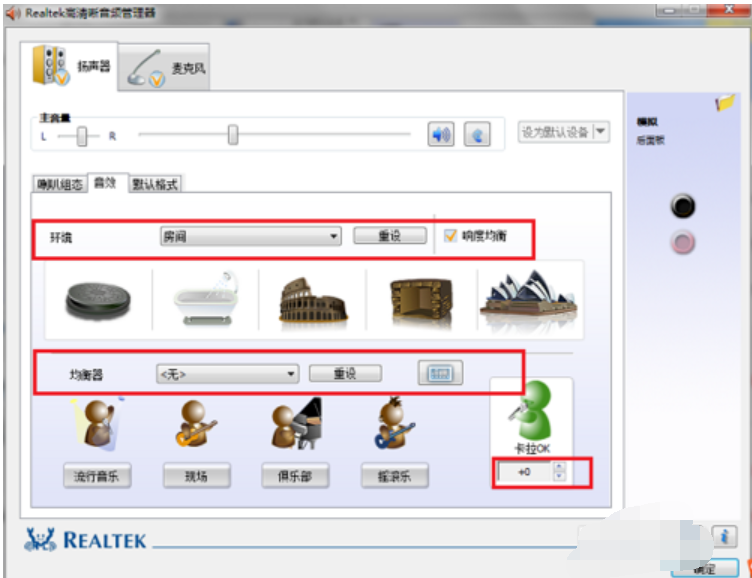
win10图文详情-3
4,配置扬声器的默认格式,默认格式可以配置24位,96000Hz(专业录音室音质),这样会有更好的音质效果,对电脑的性能也不会造成大的负荷,如下图所示:

Realtek高清晰图文详情-4
5,配置麦克风的效果,首先可以对麦克风的录制音量进行配置,配置为平衡,勾选下方的回声消除,噪音抑制,可以选择是否麦克风,如下图所示:
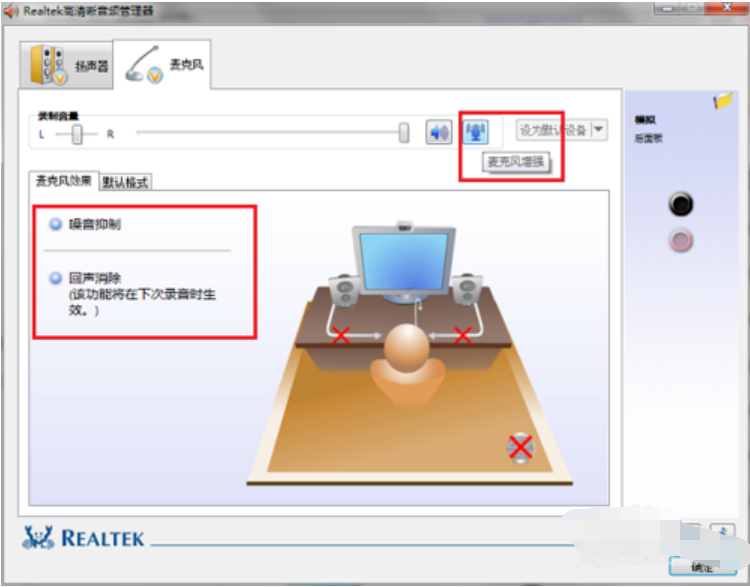
Realtek高清晰图文详情-5
6,配置麦克风的默认格式,改为16位,96000Hz(专业录音室音质),点击确定就配置完成了,这样可以增强电脑的音质,音效效果。
